共享表格
「超级表格微视频」第二期
提升效率、 增强免疫力,尽在超级表格微视频!
class="video_iframe" data-vidtype="1" height="502.5" width="670" frameborder="0" data-src="https://v.qq.com/iframe/preview.html?vid=y032811sy2g&width=500&height=375&auto=0" allowfullscreen="" src="http://v.qq.com/iframe/player.html?vid=y032811sy2g&width=670&height=502.5&auto=0" scrolling="no" style="margin: 0px; padding: 0px; max-width: 100%; box-sizing: border-box !important; word-wrap: break-word !important; display: block; z-index: 1; width: 670px !important; height: 502.5px !important; overflow: hidden;">
请关注每周的公众号更新,3分钟让您玩转超级表格!
1、我们首先从「全部数据」中选取「部分数据」
用过Excel的朋友都知道,如果要发给一个人部分的数据,必须新建一张表格才能解决。而超级表格让用户在不用新建表格的情况下,就能够从原有的全部数据中抓取到部分数据。
我们把部分数据称之为该表格的「视图」
在建好的数据表格中,点击「视图」→「新建普通视图」
选择视图中的列与行
我们通过对数据中列与行的选择,来选取部分数据作为视图。
①第一步选列 ②第二步选行 ③第三部就可以设置分组与排序
2、我们如何在共享表格时,仅共享设置的视图
共享表格。点击「分享协作」→「共享表格」
设置数据范围。在「设置数据范围」那个维度中选择「指定视图」,然后仅勾选我们刚才新建的视图,进行共享。
点击确认后,视图共享成功 O(∩_∩)O~~这样我们就完成了部分数据的共享!
欢迎在下面的评论区留言哟!~~100%上榜,与我们一起交流吧~!
收集与整理信息,一张超级表格搞定!
多人协作的在线表格 优美的企业办公软件
关注超级表格公众号:超级表格
关注超级表格微博:超级表格-官博









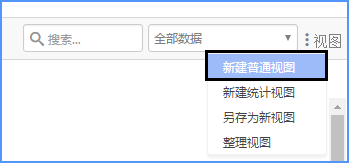
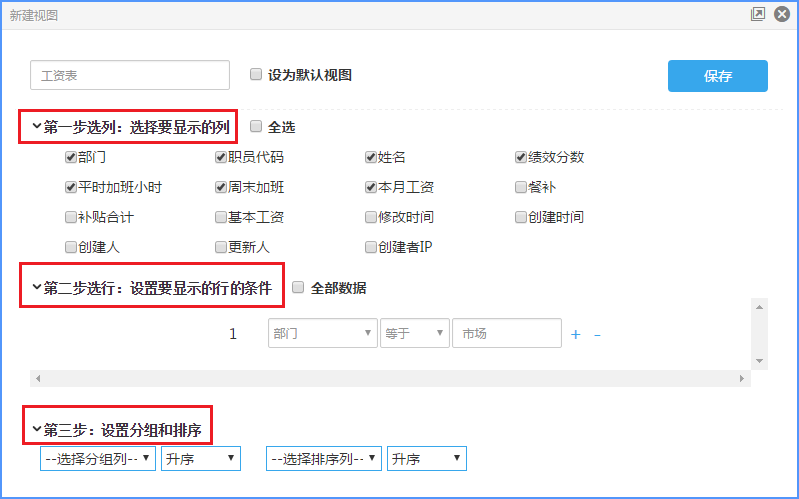
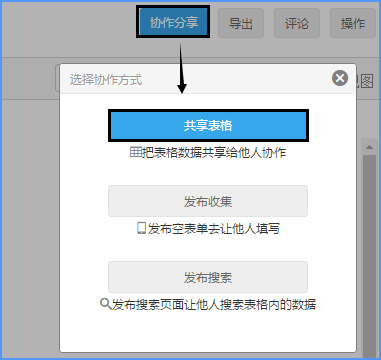















 4054
4054











 被折叠的 条评论
为什么被折叠?
被折叠的 条评论
为什么被折叠?








